Microsoft đã phát hành một công cụ có tên Windows 10 Upgrade Assistant, giúp tất cả người dùng chạy Windows 8.1, Windows 8 hoặc thậm chí Windows 7 có thể nâng cấp lên Windows 10 với một giải pháp dựa trên GUI dễ dàng. Công cụ này thậm chí còn cho phép người dùng tải ISO cho Windows 10 để nâng cấp ngoại tuyến.
Tuy nhiên, đôi khi bạn có thể gặp phải lỗi “api-ms-win-core-libraryloader-l1-1-1.dll is missing from your computer” khi thực hiện nâng cấp.
Điều này xảy ra sau khi quá trình tải xuống hệ điều hành hoàn tất và việc cài đặt được bắt đầu, chủ yếu gặp trên các hệ thống Windows 7.
Lỗi api-ms-win-core-libraryloader-l1-1-1.dll
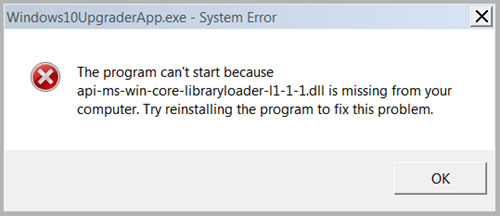
Thông báo lỗi trong hộp thoại có nội dung như sau:
The program can’t start because api-ms-win-core-libraryloader-l1-1-1.dll is missing from your computer. Try reinstalling the program to fix this problem.Như bạn có thể thấy trong lời nhắc này, thông tin được cung cấp chưa đầy đủ, vì bạn chỉ biết rằng một file cụ thể bị thiếu, nhưng vị trí ban đầu và các thuộc tính khác thì không. Do đó, bây giờ, hãy cùng xem cách khắc phục lỗi vĩnh viễn trong Windows 7.
File api-ms-win-core-libraryloader-l1-1-1.dll không phải là file đi kèm với Windows 7. Lỗi này chủ yếu gặp phải sau khi phát hành Windows 10 Fall Creators Update. Tuy nhiên, Microsoft đã phát hành bản cập nhật cho ứng dụng Windows 10 Upgrade Assistant để sửa lỗi này, nhưng nếu bạn có phiên bản cũ hoặc vẫn gặp phải lỗi này, bạn có thể sử dụng cách khắc phục này để sửa lỗi và nâng cấp lên Windows 10.
Cách sửa lỗi api-ms-win-core-libraryloader-l1-1-1.dll is missing
Dưới đây là cách khắc phục lỗi:
Không cần tải xuống hoặc cài đặt thêm bất cứ thứ gì ở đây. Các file bạn cần đã có tại System32 bên trong thư mục Windows, thuộc phân vùng hệ điều hành.
Đầu tiên, bạn sẽ phải điều hướng đến vị trí này bằng File Explorer:
C:\Windows\System32\Bây giờ, sử dụng chức năng thanh tìm kiếm của File Explorer để tìm kiếm file này:
wimgapi.dllKhi bạn tìm thấy nó, hãy chọn file và nhấn CTRL+C hoặc nhấp chuột phải và chọn Copy để sao chép file.
Bây giờ điều hướng đến vị trí sau:
C:\Windows10Update\Bây giờ, nhấn CTRL+V hoặc nhấp chuột phải và chọn Paste để dán file vào vị trí này.
Một lời nhắc thay thế thành file hiện có sẽ xuất hiện. Bạn cần phải thay thế file.
Bây giờ, bạn sẽ phải khởi động lại toàn bộ tiến trình, sau khi thay thế file trong thư mục Windows10Upgrade từ System32.
Đừng lo lắng, các file bạn đã tải xuống trước đó vẫn có sẵn trong phân vùng ổ cứng. Do đó, bạn sẽ trực tiếp cài đặt nó thay vì tải lại toàn bộ hệ điều hành.
 Công nghệ
Công nghệ  AI
AI  Windows
Windows  iPhone
iPhone  Android
Android  Học IT
Học IT  Download
Download  Tiện ích
Tiện ích  Khoa học
Khoa học  Game
Game  Làng CN
Làng CN  Ứng dụng
Ứng dụng 








 Windows 11
Windows 11  Windows 10
Windows 10  Windows 7
Windows 7  Windows 8
Windows 8  Cấu hình Router/Switch
Cấu hình Router/Switch 









 Linux
Linux  Đồng hồ thông minh
Đồng hồ thông minh  macOS
macOS  Chụp ảnh - Quay phim
Chụp ảnh - Quay phim  Thủ thuật SEO
Thủ thuật SEO  Phần cứng
Phần cứng  Kiến thức cơ bản
Kiến thức cơ bản  Lập trình
Lập trình  Dịch vụ công trực tuyến
Dịch vụ công trực tuyến  Dịch vụ nhà mạng
Dịch vụ nhà mạng  Quiz công nghệ
Quiz công nghệ  Microsoft Word 2016
Microsoft Word 2016  Microsoft Word 2013
Microsoft Word 2013  Microsoft Word 2007
Microsoft Word 2007  Microsoft Excel 2019
Microsoft Excel 2019  Microsoft Excel 2016
Microsoft Excel 2016  Microsoft PowerPoint 2019
Microsoft PowerPoint 2019  Google Sheets
Google Sheets  Học Photoshop
Học Photoshop  Lập trình Scratch
Lập trình Scratch  Bootstrap
Bootstrap  Năng suất
Năng suất  Game - Trò chơi
Game - Trò chơi  Hệ thống
Hệ thống  Thiết kế & Đồ họa
Thiết kế & Đồ họa  Internet
Internet  Bảo mật, Antivirus
Bảo mật, Antivirus  Doanh nghiệp
Doanh nghiệp  Ảnh & Video
Ảnh & Video  Giải trí & Âm nhạc
Giải trí & Âm nhạc  Mạng xã hội
Mạng xã hội  Lập trình
Lập trình  Giáo dục - Học tập
Giáo dục - Học tập  Lối sống
Lối sống  Tài chính & Mua sắm
Tài chính & Mua sắm  AI Trí tuệ nhân tạo
AI Trí tuệ nhân tạo  ChatGPT
ChatGPT  Gemini
Gemini  Điện máy
Điện máy  Tivi
Tivi  Tủ lạnh
Tủ lạnh  Điều hòa
Điều hòa  Máy giặt
Máy giặt  Cuộc sống
Cuộc sống  TOP
TOP  Kỹ năng
Kỹ năng  Món ngon mỗi ngày
Món ngon mỗi ngày  Nuôi dạy con
Nuôi dạy con  Mẹo vặt
Mẹo vặt  Phim ảnh, Truyện
Phim ảnh, Truyện  Làm đẹp
Làm đẹp  DIY - Handmade
DIY - Handmade  Du lịch
Du lịch  Quà tặng
Quà tặng  Giải trí
Giải trí  Là gì?
Là gì?  Nhà đẹp
Nhà đẹp  Giáng sinh - Noel
Giáng sinh - Noel  Hướng dẫn
Hướng dẫn  Ô tô, Xe máy
Ô tô, Xe máy  Tấn công mạng
Tấn công mạng  Chuyện công nghệ
Chuyện công nghệ  Công nghệ mới
Công nghệ mới  Trí tuệ Thiên tài
Trí tuệ Thiên tài